A Windows Live Mail egy ingyenes e-mail kliens volt, amely a Windows Essentials 2012 csomaggal érkezett, és most megszűnt. Ezután a Microsoft lecserélte a Windows Mail alkalmazásra, amely ugyanúgy működik. Tehát, ha már telepítve van a Windows Live Mail a rendszerére, az szerencsére továbbra is működik.
Tehát azok, akik a Windows Live Mail segítségével továbbra is e-maileket küldenek és fogadnak, hirtelen a Windows 10 0x8007007A hibájával találkozhatnak. Nyilvánvalóan a hiba az One Drive és a Windows Live Mail szolgáltatás ütközése miatt következik be. Tehát például, ha képeket szeretne küldeni a One Drive-on keresztül feltöltött Mail szolgáltatásban, ez a hiba megjelenhet.
Nos, nincs miért aggódni, mivel van pár megoldás erre a hibára. nézzük meg, hogyan lehet megoldani a problémát.
1. módszer: Minden függőben lévő e-mail törlésével a Kimenő mappából
1. lépés: Nyissa meg a Windows Live Mail alkalmazást, majd lépjen az ablak bal oldalára, és keresse meg Kimenő.
2. lépés: Kattintson Kimenő és válassza ki az összes függőben lévő (el nem küldött) e-mailt, amelyekhez csatolt kép tartozik. Különösen a függőben lévő e-mailek a képalbumokkal. Most üsse be
Töröl.Most, hogy befejezte a függőben lévő e-maileket, írjon egy új e-mailt, és próbálja elküldeni. Normálisan kell működnie, de ha nem, akkor próbálkozzon a 2. módszerrel.
2. módszer: A WLM-fiók eltávolításával és újrakonfigurálásával
A probléma egyszeri megoldásának egyik legjobb módja az lehet, ha eltávolítja a WLM-fiókját, majd újra konfigurálja azt. Lássuk, hogyan.
1. lépés: Indítsa el a Windows Live Mail alkalmazást, és kattintson a gombra Eszközök (a három párhuzamos vonal a jobb felső sarokban). Most keresse meg Fiókok a menüben, és kattintson bal egérgombbal a megnyitásához.
2. lépés: Most válassza ki a kívánt e-mail fiókot a listából, majd kattintson a gombra Fiók törlése erről az eszközről opciót.
Kattintson Mentés.
4. lépés: Most újra hozzá kell adnia a fiókot, és kövesse ugyanazt a folyamatot, mint a 1. lépés fent eljutni Eszközök > Fiókok.
5. lépés: megnyomni a Hozzáadás gombra, válassza ki az e-mail fiókot, kattintson a gombra Következő, és írja be a email cím. Ezután írja be a Jelszó és egyéb részletek.
Nyomja tovább Következő amíg be nem fejezi az összes adatot.
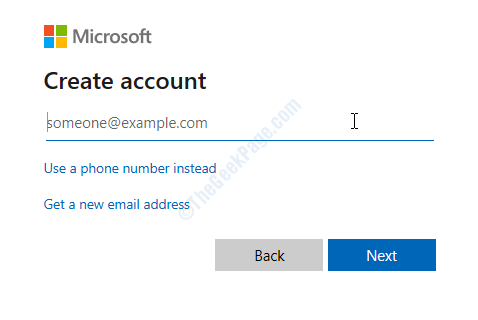
6. lépés: Miután megadta ezeket az adatokat, nyomja meg a gombot Következő gombra, majd kattintson Befejez.
Most megpróbálhat e-mailt küldeni, és már nem szabad látnia a hibát.
Ez minden. A fenti módszerekkel javítani kell a hibakódot: 0x8007007A, és képesnek kell lennie a Windows Live Mail megszakítás nélküli használatára.


![[Megoldva] A kijelzőmeghajtó javítása nem sikerült elindítani a Windows 10 hibát](/f/7a54873f4d3c1a3159af63cc4d80d975.png?width=300&height=460)